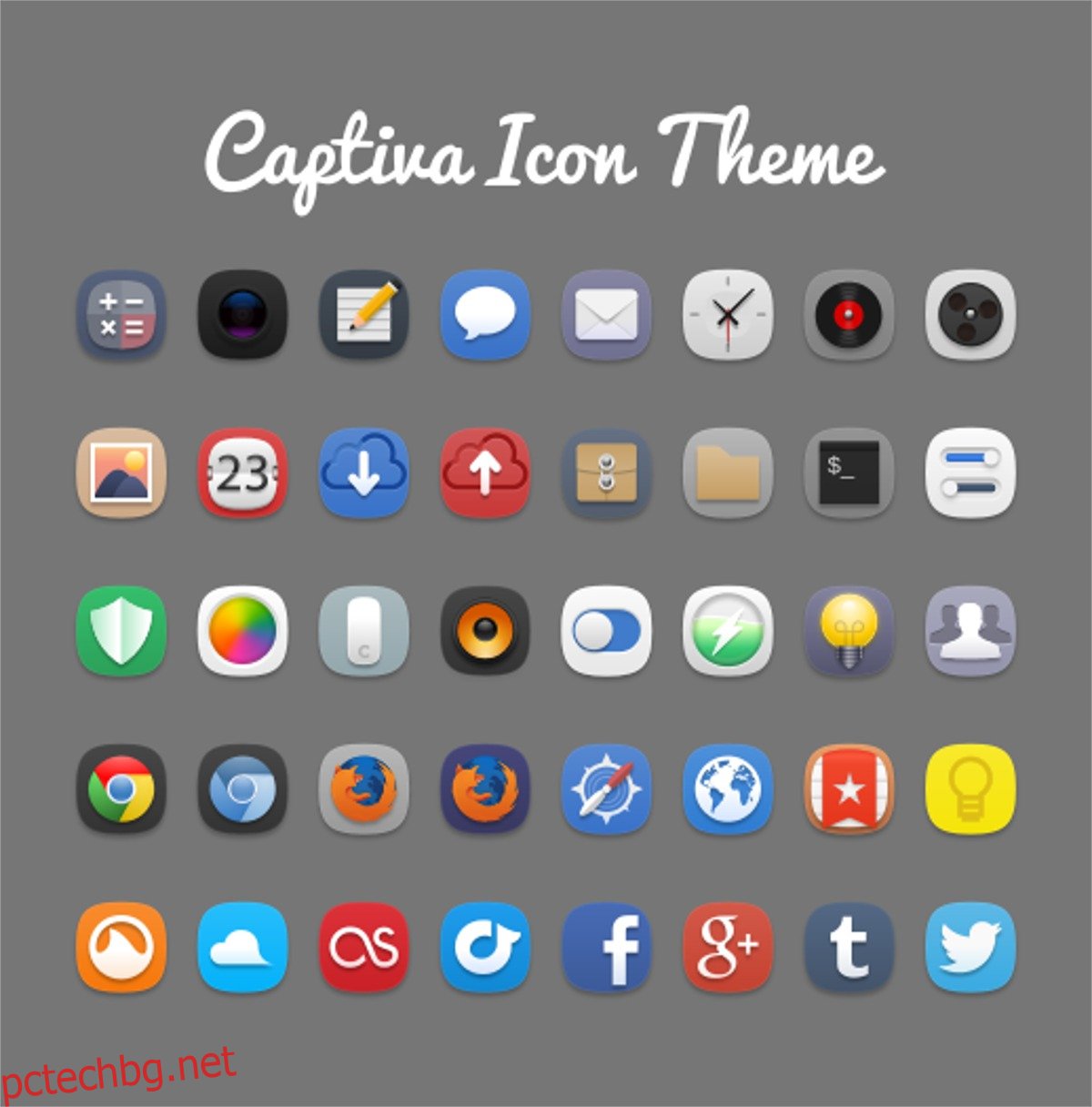Темата за икони Captiva е модерна квадратна тема за икони за работния плот на Linux. Дизайнът на Captiva е много подобен на подобни на Elementary OS, Moka и Faenza и изглежда най-добре в модерни, подобни на Gnome настолни среди, докинг станции за приложения и т.н.
ПРЕДУПРЕЖДЕНИЕ ЗА СПОЙЛЕР: Превъртете надолу и гледайте видеоурока в края на тази статия.
Достатъчно е да се каже, че ако използвате докинг на вашия компютър с Linux, тази тема за икони е тази, която искате!
Съдържание
Инсталирайте тема за икони Captiva
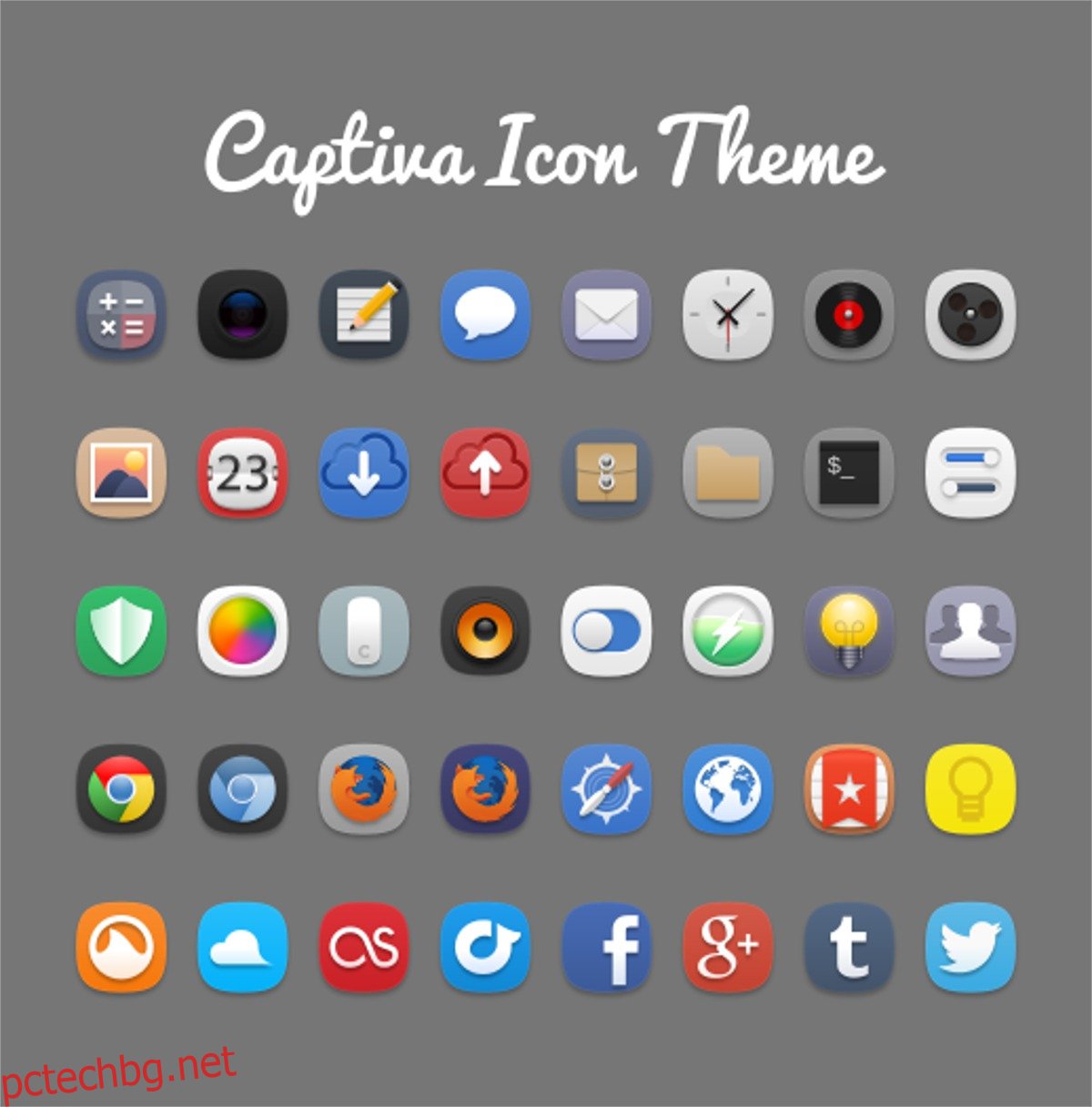
Работата на темата за икони на Captiva е изненадващо проста в повечето дистрибуции на Linux, поради факта, че разработчикът предоставя инсталационни пакети (Arch, Debian и Ubuntu) за най-популярните. За да инсталирате иконите Captiva, въведете командите по-долу, които съответстват на вашата операционна система.
Ubuntu
Captiva се инсталира на Ubuntu чрез пакет Debian. Причината, поради която потребителите трябва да инсталират Captiva по този начин, е, че поддържащият тема на иконите все още не е актуализирал PPA за съвременните Linux дистрибуции.
Това всъщност няма значение, тъй като пакетът съдържа само файлове с икони и ще работи на всяка версия на Ubuntu в обозримо бъдеще.
За да получите пакета, ще трябва да използвате инструмента за изтегляне на wget:
wget https://launchpad.net/~captiva/+archive/ubuntu/ppa/+files/captiva-icon-theme_0.5+50~201409220302~ubuntu14.10.1_all.deb
Сега, когато Captiva е изтеглена на вашия компютър с Ubuntu, ще можете да го инсталирате с инструмента за опаковане dpkg.
sudo dpkg -i captiva-icon-theme_0.5+50~201409220302~ubuntu14.10.1_all.deb
Debian
Официално няма софтуерно хранилище на трета страна Captiva за Debian. За щастие това няма значение, тъй като пакетите за Captiva работят също толкова добре с Debian, колкото и с Ubuntu.
Вземете най-новата версия на пакета от Launchpad с wget. След това използвайте инструмента за опаковане dpkg, за да инсталирате пакета.
wget https://launchpad.net/~captiva/+archive/ubuntu/ppa/+files/captiva-icon-theme_0.5+50~201409220302~ubuntu14.10.1_all.deb sudo dpkg -i captiva-icon-theme_0.5+50~201409220302~ubuntu14.10.1_all.deb
Arch Linux
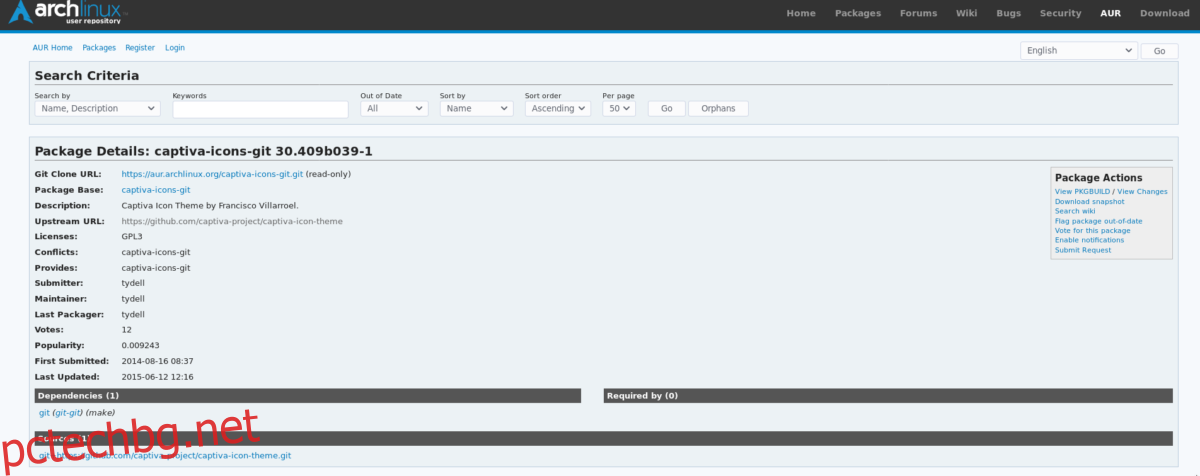
Темата за икони Captiva, подобно на много други теми за икони, е достъпна в Arch Linux AUR. Стартирайте инсталационния процес, като синхронизирате пакета Git с чрез Pacman.
sudo pacman -S git
Когато Git работи, използвайте го, за да клонирате най-новия архив на моментни снимки Captiva AUR на вашия компютър с Arch Linux.
git clone https://aur.archlinux.org/captiva-icons-git.git
CD в папката с източници.
cd captiva-icons-git
И накрая, изпълнете командата makepkg, за да завършите процеса.
Забележка: инсталирането на AUR пакети чрез Git понякога може да причини проблеми със зависимостта. Ако пакетът с икони Captiva не успее да се изгради, може да липсвате зависимости.
makepkg -si
Fedora и OpenSUSE
За съжаление Captiva няма готов RPM пакет за потребители на базирани на RedHat Linux дистрибуции. Ако използвате OpenSUSE, Fedora и други, ще трябва да преминете към традиционните общи инструкции за инсталиране.
Генеричен Linux
Инсталирането на темата за икони Captiva без двоичен пакет не е толкова лесно, колкото изтеглянето на инсталируем пакет, но върши работата. Имайте предвид, че преминаването по този маршрут означава, че когато има актуализация на Captiva, е необходима ръчна инсталация.
Темата на иконите е достъпна на страницата на разработчика в Github. Клонирането на темата за икони Captiva директно от Github работи доста добре и е чудесен начин за инсталиране на икони, тъй като прескача досадния процес на извличане на Zip и Tar архиви.
За да го изтеглите, инсталирайте пакета „Git“ на вашия компютър с Linux. След това отворете терминал и използвайте командата git clone, за да вземете файловете.
git clone https://github.com/captiva-project/captiva-icon-theme.git
С иконите на вашия компютър с Linux, процесът на инсталиране е готов да започне. Започнете, като преместите терминалната обвивка в новата папка captiva-icon-theme.
cd captiva-icon-theme
В изходната директория на икони Captiva ще забележите някои файлове и папки. Пренебрегвайте всичко, с изключение на подпапката Captiva. Тази подпапка съдържа всичко необходимо на системата, за да покаже правилно темата на иконата.
Завършете инсталацията, като използвате командата mv, за да я преместите на място.
sudo mv Captiva /usr/share/icons/
Като алтернатива, ако не се интересувате да направите тази тема за икони достъпна в цялата система, опитайте метода „единичен потребител“. Имайте предвид, че ще трябва да повторите този процес за всеки потребител на системата, който желае да използва Captiva.
mkdir -p ~/.icons mv Captiva ~/.icons
Активиране на Captiva
Сега, когато темата за иконите Captiva е инсталирана на Linux, е време да я активирате. За да го активирате, отидете в областта на настройките на вашия Linux работен плот. Оттам потърсете „външен вид“, „икони“ или нещо подобно. В менюто с икони изберете „Captiva“ от списъка и той трябва незабавно да се активира на работния плот.
Имате проблеми да разберете как да активирате иконата Captiva, зададена на вашия компютър с Linux? Ако е така, направете си услуга и разгледайте списъка с връзки по-долу за насоки. Всяка връзка разглежда подробно как да персонализирате няколко аспекта на работния плот на Linux. С него няма да имате проблем да научите как да активирате тази нова тема!